Sabit diske erişim nasıl geri kazanılır, sabit disk açılamaması hatası nasıl düzeltilir

Bu yazımızda, sabit diskiniz bozulduğunda ona nasıl yeniden erişebileceğinizi anlatacağız. Haydi gelin birlikte izleyelim!
WhatsApp günümüzde çevrimiçi iletişimin kaçınılmaz araçlarından biri haline geldi. Çoğu kuruluş, kulüp ve hatta arkadaşların WhatsApp Grupları vardır. Bu gruplar maksimum 256 kişiyi barındırabilir. WhatsApp'a sizi kimlerin gruplara ekleyebileceğini söylemek için ayarlarınızı yapılandırabilirsiniz. Hemen hemen tüm WhatsApp kullanıcıları, en az bir veya diğer grupların üyesidir. Bu gruplar, çok sayıda insanla iletişim kurmak için iyi bir araçtır. Ancak birçok durumda, bir gruptaki tüm üyeleri tanımıyor olabilirsiniz. Uygulama size bir grubun tüm kişilerini kaydetme seçeneği sunmaz. Bir gruptaki tüm üyeleri manuel olarak kişiniz olarak kaydetmek sıkıcı olabilir. Ayrıca, zaman alıcıdır.
Kişileri çıkarmakta zorlanıyorsanız, bu yüzden size yardım etmek için buradayız. Bu kılavuzda, bir WhatsApp Grubundan kişileri nasıl çıkaracağınızı bileceksiniz. Evet, bir gruptaki tüm kişileri basit bir Excel sayfasına çıkarabilirsiniz. Buradaki tek uyarı, bunu yalnızca telefonunuzla yapamazsınız. Bu eğitimin ön koşulu, WhatsApp yüklü bir telefona ve İnternet'e sahip bir PC veya dizüstü bilgisayara sahip olmanızdır.
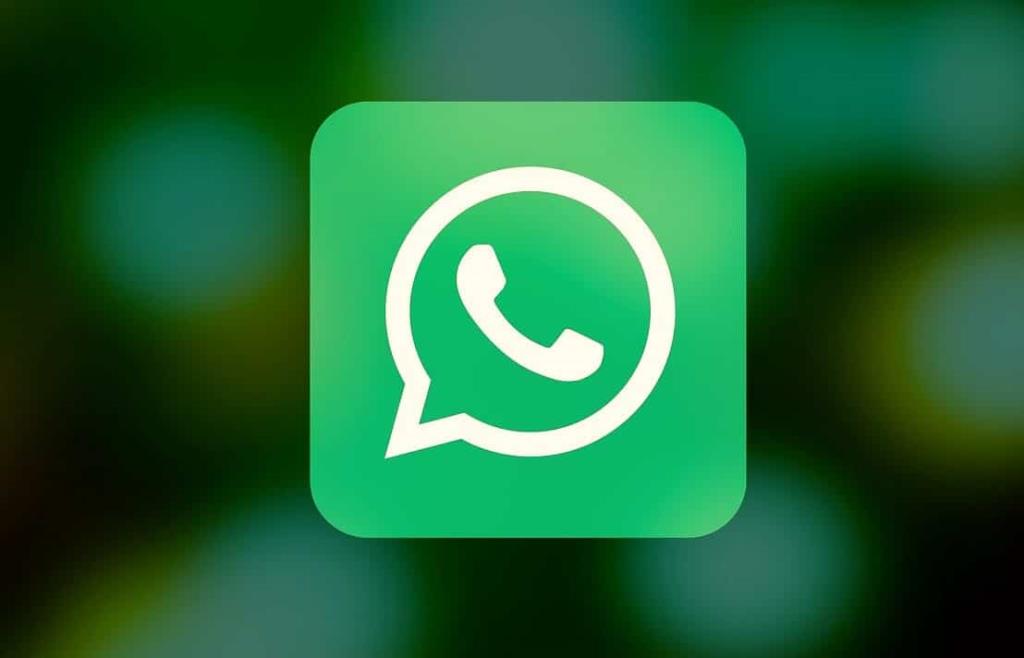
İçindekiler
WhatsApp'a PC veya dizüstü bilgisayarınızdaki herhangi bir tarayıcıdan erişebileceğinizi biliyor muydunuz? WhatsApp Web adlı özelliği kullanırsanız mümkündür. Yapmanız gereken tek şey, telefonunuzdaki bir QR kodunu taramak. Web WhatsApp'ı nasıl açacağınızı biliyorsanız, sorun değil. Evet ise, Yöntem 1'e geçebilirsiniz. Değilse, açıklayacağım.
1. Google Chrome veya Mozilla Firefox gibi herhangi bir web tarayıcısını açın.
2. Tarayıcınıza web.whatsapp.com yazın ve Enter'a basın. Veya sizi WhatsApp Web'e yönlendirmek için bu bağlantıya tıklayın .
3. Açılan bir web sayfası bir QR kodu gösterecektir.
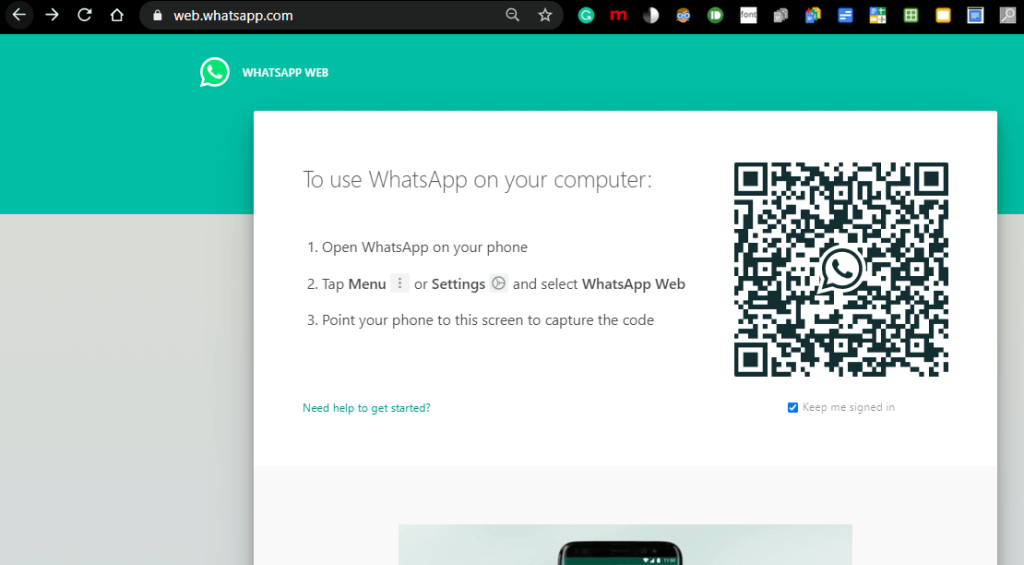
4. Şimdi Telefonunuzda Whatsapp'ı açın.
5. Menüye tıklayın (sağ üstte üç noktalı simge), ardından WhatsApp Web adlı seçeneği seçin . WhatsApp kamerası açılacaktı.
6. Şimdi, QR kodunu tarayın ve işiniz bitti.

WhatsApp grubundaki tüm telefon numaralarını tek bir Excel sayfasına aktarabilirsiniz. Artık kişileri kolayca düzenleyebilir veya kişileri telefonunuza ekleyebilirsiniz.
1. WhatsApp Web'i açın .
2. Kişilerini çıkaracağınız gruba tıklayın. Grup sohbeti penceresi görünecektir.
3. Ekrana sağ tıklayın ve İncele'yi seçin . Aynısını yapmak için Ctrl+Shift+I tuşlarını da kullanabilirsiniz .

4. Sağ tarafta bir pencere görünecektir.
5. Bir öğe seçmek için pencerenin sol üst köşesindeki (ekran görüntüsünde vurgulanan) simgeye tıklayın . Veya Ctrl+Shift+C tuşlarına basabilirsiniz .
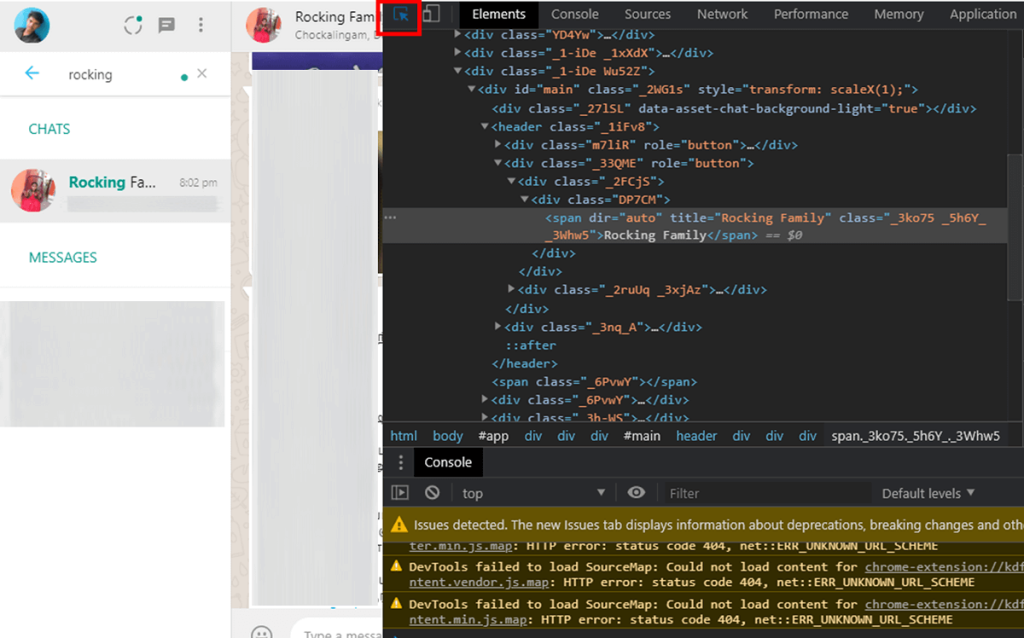
6. Gruptaki herhangi bir kişinin adına tıklayın. Şimdi, grubun kişi adları ve numaraları, inceleme sütununda vurgulanacaktır.
7. Vurgulanan kısma sağ tıklayın ve fare imlecinizi menüdeki Kopyala seçeneğinin üzerine getirin . Açılan menüden Dış HTML'yi kopyala'yı seçin .
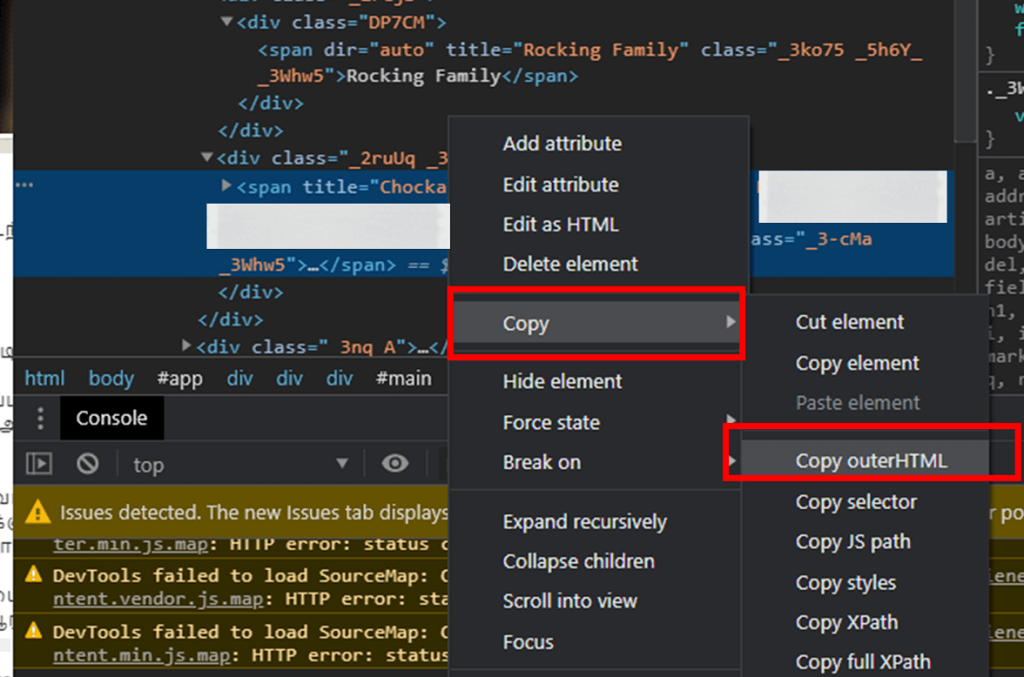
8. Şimdi kişi adlarının ve numaralarının Dış HTML kodu panonuza kopyalanacaktır.
9. Herhangi bir Metin Düzenleyiciyi veya bir HTML düzenleyiciyi (örneğin, Notepad, Notepad++ veya Sublime Text) açın ve kopyalanan HTML kodunu yapıştırın .
10. Belge, adlar ve sayılar arasında birçok virgül içeriyor. Hepsini bir
etiketle değiştirmelisiniz .
Etiketi bir HTML etiketidir. Bir satır sonu anlamına gelir ve teması birkaç satıra böler.
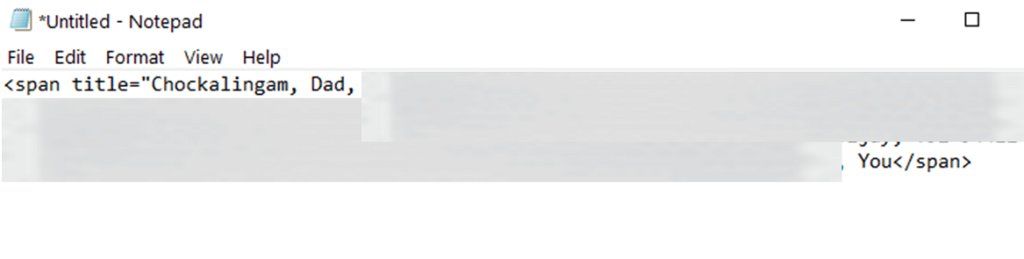
11. Virgülleri satır sonu ile değiştirmek için Düzenle'ye gidin ve ardından Değiştir'i seçin . Veya Ctrl + H tuşlarına basın .

12. Şimdi Değiştir iletişim kutusu ekranınızda görünecektir.
13. Find what alanına virgül “ , ” sembolünü ve “Değiştir” alanına etiketi girin . Ardından Tümünü Değiştir düğmesine tıklayın.
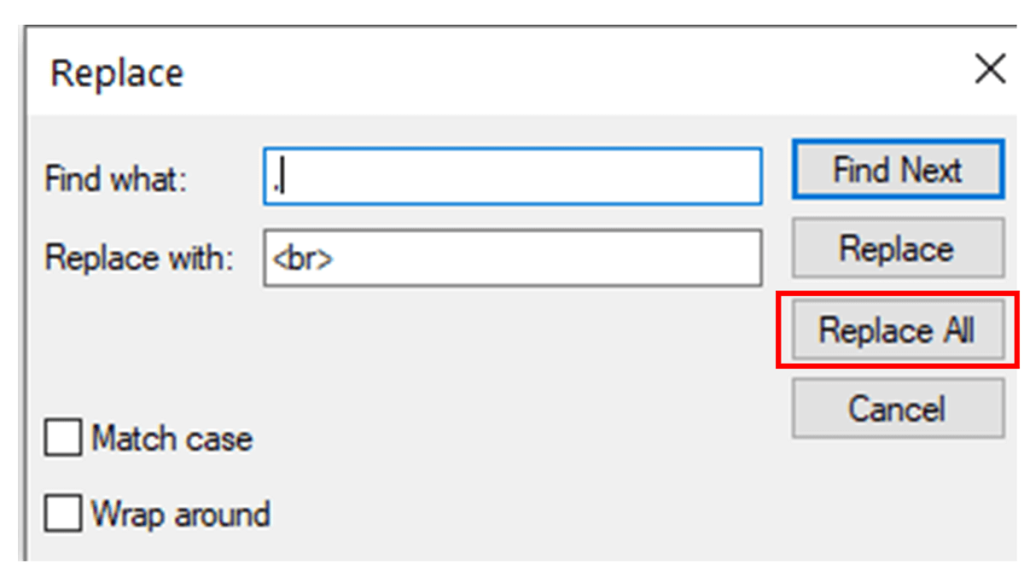
14. Şimdi tüm virgüller satır sonu HTML etiketi (
etiket) ile değiştirilecektir.
15. Not Defteri menüsünden Dosya'ya gidin ve ardından Kaydet veya Farklı kaydet seçeneğine tıklayın . Veya Ctrl + S tuşlarına basarak dosyayı kaydedebilirsiniz.
16. Ardından, dosyayı .HTML uzantısıyla kaydedin ve Kayıt Türü açılır menüsünden Tüm Dosyalar'ı seçin .
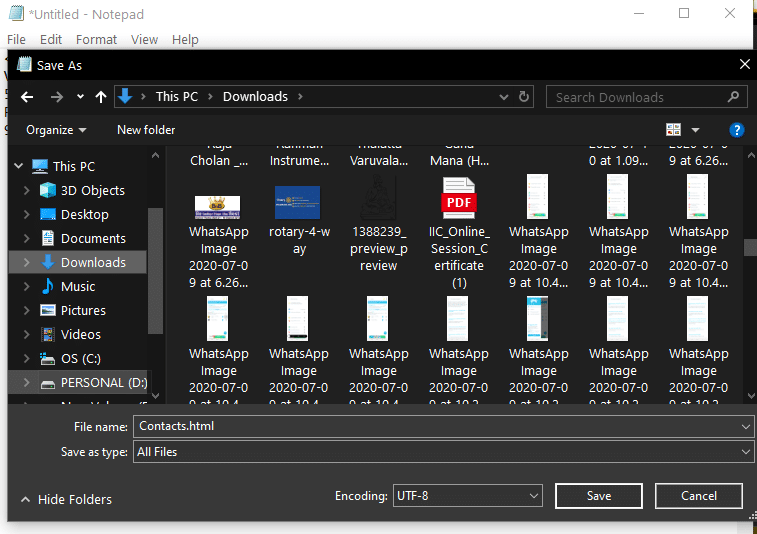
17. Şimdi kaydedilen dosyayı favori web tarayıcınızda açın. Dosyayı .html uzantılı kaydettiğinizde, dosyaya çift tıklamak dosyayı otomatik olarak varsayılan tarayıcı uygulamanızda açar. Açılmazsa, dosyaya sağ tıklayın, “Birlikte aç” ı seçin ve ardından tarayıcınızın adını seçin.
18. Kişi listesini tarayıcınızda görebilirsiniz. Tüm kişileri seçin, ardından sağ tıklayın ve Kopyala'yı seçin . Bunu, tüm kişileri seçmek için Ctrl + A kısayollarını kullanarak ve ardından kopyalamak için Ctrl + C tuşlarını kullanarak da yapabilirsiniz .
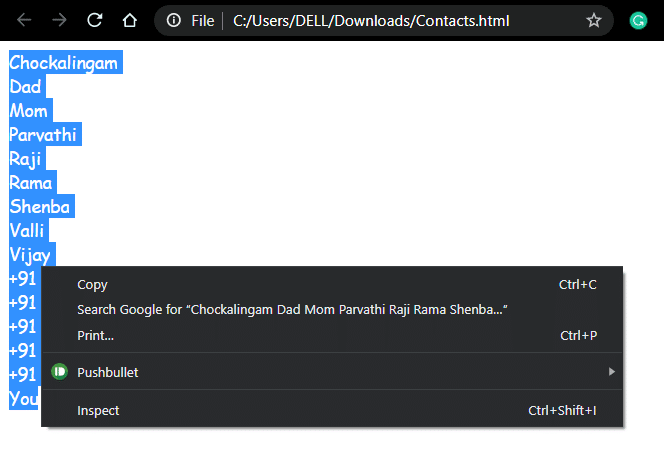
19. Ardından, Microsoft Excel'i açın ve kişileri Excel Sayfanıza yapıştırmak için Ctrl + V tuşlarına basın . Şimdi Excel sayfasını istediğiniz konuma kaydetmek için Ctrl+S tuşlarına basın .
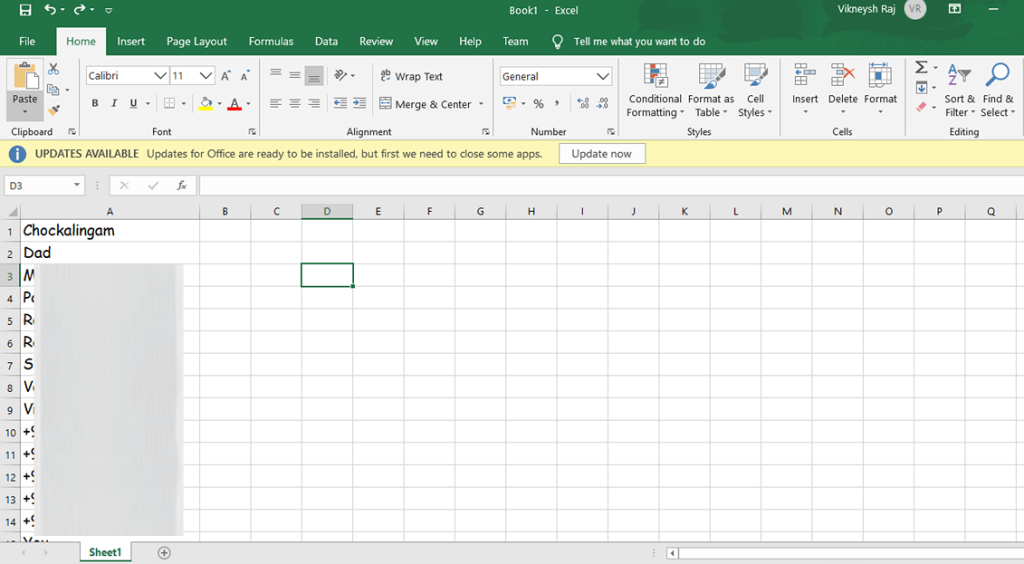
20. Harika iş! Artık WhatsApp grubu iletişim numaralarınızı bir Excel Sayfasına çıkardınız!
Kişilerinizi bir WhatsApp grubundan dışa aktarmak için tarayıcınızın bazı uzantılarını veya eklentilerini de arayabilirsiniz . Bu tür uzantıların çoğu ücretli bir sürümle gelir, ancak ücretsiz bir sürüm aramayı deneyebilirsiniz. Böyle bir uzantı, WhatsApp Grup Kişilerinizi kaydetmek için kullanılabilecek Whatsapp Grubu Kişilerini Al olarak adlandırılır . Üçüncü taraf uzantıları yüklemek yerine kişisel olarak 1. yöntemi izlemenizi öneririz.
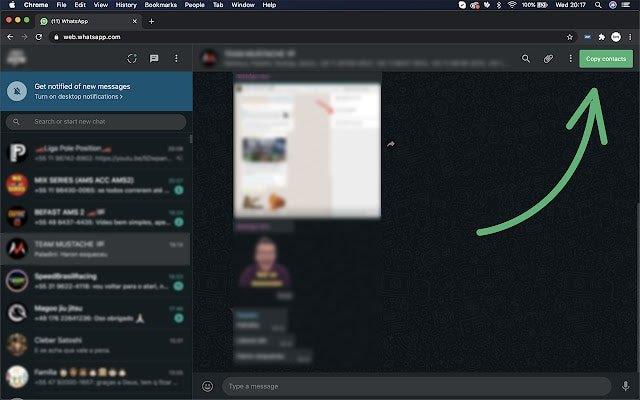
Tavsiye edilen:
WhatsApp Grup Kişilerini Çıkarma kılavuzunun sizin için yararlı olacağını umuyoruz . Ayrıca, daha fazla WhatsApp hilesi bulmak için diğer kılavuzlarıma ve makalelerime göz atın. Lütfen bu makaleyi arkadaşlarınızla paylaşın ve onlara yardım edin. Şüphelerinizi netleştirmek için benimle iletişime geçmekten çekinmeyin. Başka bir konuda bir kılavuz veya izlenecek yol yayınlamamı istiyorsanız, yorumlarınız aracılığıyla bana bildirin.
Bu yazımızda, sabit diskiniz bozulduğunda ona nasıl yeniden erişebileceğinizi anlatacağız. Haydi gelin birlikte izleyelim!
İlk bakışta AirPods, diğer gerçek kablosuz kulaklıklara benziyor. Ancak birkaç az bilinen özelliği keşfedilince her şey değişti.
Apple, yepyeni buzlu cam tasarımı, daha akıllı deneyimler ve bilindik uygulamalarda iyileştirmeler içeren büyük bir güncelleme olan iOS 26'yı tanıttı.
Öğrencilerin çalışmaları için belirli bir dizüstü bilgisayara ihtiyaçları vardır. Bu dizüstü bilgisayar, seçtikleri bölümde iyi performans gösterecek kadar güçlü olmasının yanı sıra, tüm gün yanınızda taşıyabileceğiniz kadar kompakt ve hafif olmalıdır.
Windows 10'a yazıcı eklemek basittir, ancak kablolu cihazlar için süreç kablosuz cihazlardan farklı olacaktır.
Bildiğiniz gibi RAM, bir bilgisayarda çok önemli bir donanım parçasıdır; verileri işlemek için bellek görevi görür ve bir dizüstü bilgisayarın veya masaüstü bilgisayarın hızını belirleyen faktördür. Aşağıdaki makalede, WebTech360, Windows'ta yazılım kullanarak RAM hatalarını kontrol etmenin bazı yollarını anlatacaktır.
Akıllı televizyonlar gerçekten dünyayı kasıp kavurdu. Teknolojinin sunduğu pek çok harika özellik ve internet bağlantısı, televizyon izleme şeklimizi değiştirdi.
Buzdolapları evlerde sıkça kullanılan cihazlardır. Buzdolapları genellikle 2 bölmeden oluşur, soğutucu bölme geniştir ve kullanıcı her açtığında otomatik olarak yanan bir ışığa sahiptir, dondurucu bölme ise dardır ve hiç ışığı yoktur.
Wi-Fi ağları, yönlendiriciler, bant genişliği ve parazitlerin yanı sıra birçok faktörden etkilenir; ancak ağınızı güçlendirmenin bazı akıllı yolları vardır.
Telefonunuzda kararlı iOS 16'ya geri dönmek istiyorsanız, iOS 17'yi kaldırma ve iOS 17'den 16'ya geri dönme konusunda temel kılavuzu burada bulabilirsiniz.
Yoğurt harika bir besindir. Her gün yoğurt yemek faydalı mıdır? Her gün yoğurt yediğinizde vücudunuzda nasıl değişiklikler olur? Hadi birlikte öğrenelim!
Bu yazıda en besleyici pirinç türleri ve seçtiğiniz pirincin sağlık yararlarından nasıl en iyi şekilde yararlanabileceğiniz ele alınıyor.
Uyku düzeninizi ve uyku vakti rutininizi oluşturmak, çalar saatinizi değiştirmek ve beslenmenizi buna göre ayarlamak, daha iyi uyumanıza ve sabahları zamanında uyanmanıza yardımcı olabilecek önlemlerden birkaçıdır.
Kiralayın Lütfen! Landlord Sim, iOS ve Android'de oynanabilen bir simülasyon mobil oyunudur. Bir apartman kompleksinin ev sahibi olarak oynayacak ve dairenizin içini iyileştirme ve kiracılar için hazır hale getirme amacıyla bir daireyi kiralamaya başlayacaksınız.
Bathroom Tower Defense Roblox oyun kodunu alın ve heyecan verici ödüller için kullanın. Daha yüksek hasara sahip kuleleri yükseltmenize veya kilidini açmanıza yardımcı olacaklar.













